Πώς να ανακτήσετε τις διαγραμμένες φωτογραφίες από το iPhone 13;
Οι δυνατότητες κινητής τηλεφωνίας θα πρέπει πάντα να βρίσκονται στην πρώτη γραμμή των χρηστών smartphone. Το iPhone 13 είναι ένα από τα καλύτερα smartphone της Apple. Η σειρά iPhone 13 πρόκειται να κυκλοφορήσει τον Σεπτέμβριο του 2021 και σύντομα θα έχει καλή αποδοχή στην αγορά. Έτσι, αν οι φωτογραφίες από το iPhone 13 σας έχουν διαγραφεί, τότε το ερώτημα που πρέπει να σας έρθει στο μυαλό είναι πώς να το κάνετε ανάκτηση διαγραμμένων φωτογραφιών από το iPhone 13. Σε αυτό το άρθρο, θα σας πούμε 4 μεθόδους που, διαβάζοντας και κατανοώντας, θα μάθετε να ανακτάτε εύκολα τις διαγραμμένες φωτογραφίες από το iPhone σας.

- Μέρος 1: Γιατί διαγράφηκαν φωτογραφίες από το iPhone 13;
- Μέρος 2: Ανάκτηση από την εφαρμογή φωτογραφιών – διαγράφηκε πρόσφατα
- Μέρος 3: Ανάκτηση φωτογραφιών και βίντεο από αντίγραφα ασφαλείας της Apple
- Μέρος 4: Ανάκτηση βίντεο και φωτογραφιών χωρίς αντίγραφο ασφαλείας
- Μέρος 5: Πώς να αποφύγετε την απώλεια φωτογραφιών ή βίντεο στην καθημερινή ζωή;
Μέρος 1: Γιατί διαγράφηκαν φωτογραφίες από το iPhone 13;
Όλοι οι τύποι μοντέλων iPhone έχουν σχεδιαστεί έτσι ώστε τα προσωπικά δεδομένα του χρήστη σε αυτές τις φορητές συσκευές να προστατεύονται και να μην γίνεται ποτέ κακό σε κανέναν χρήστη. Αλλά μερικές φορές, εάν οποιοδήποτε είδος προσωπικών δεδομένων (βίντεο και φωτογραφίες) διαγραφούν από μια φορητή συσκευή iPhone λόγω τεχνικού προβλήματος, μπορεί να κρύβονται μερικοί παράγοντες πίσω από αυτό.
1. Αναβάθμιση iOS
Το πρώτο πρόβλημα με τη διαγραφή φωτογραφιών και βίντεο από το iPhone είναι ότι προσπαθήσατε να αναβαθμίσετε το iPhone σας στο σύστημα iOS, εξαιτίας του οποίου τα δεδομένα σας δεν είναι ορατά στο κινητό σας τηλέφωνο. Επίσης, το iPhone σας μπορεί να βρίσκεται σε διαδικασία αναβάθμισης, περιμένετε λίγο ακόμα, τα δεδομένα του κινητού σας τηλεφώνου μπορεί να αρχίσουν να εμφανίζονται σε λίγο.
2. Κατά λάθος διαγραφή
Μια άλλη επιλογή είναι να διαγράψετε φωτογραφίες από το κινητό σας κατά λάθος ή χωρίς προσοχή. Τα δεδομένα του smartphone σας ενδέχεται να διαγραφούν λόγω δικού σας λάθους, δοκιμάστε να διαγράψετε τα δεδομένα του κινητού σας τηλεφώνου ενώ βρίσκεστε σε χαλαρή λειτουργία.
3. Κάντε jailbreak το iPhone σας
Ένας άλλος λόγος για τη διαγραφή φωτογραφιών από το iPhone θα μπορούσε να είναι το jailbreak του iPhone σας. Όταν προσπαθείς να πειράξεις το κινητό σου με τρόπο που μπλοκάρει το κινητό, τότε το κινητό σου ή τα δεδομένα του χάνονται. Λόγω jailbreak, ορισμένες εφαρμογές smartphone ενδέχεται να σταματήσουν να λειτουργούν και τα δεδομένα σας στο κινητό σας τηλέφωνο ενδέχεται να διαγραφούν. Προσπαθήστε να μην κάνετε jailbreak το κινητό σας τηλέφωνο.
Μέρος 2: Ανάκτηση από εφαρμογές φωτογραφιών – διαγράφηκε πρόσφατα
Αυτόματα, τυχόν φωτογραφίες και βίντεο που τραβάτε στο iPhone ή κάνετε βίντεο από φορητή συσκευή αποθηκεύονται επίσης μέσω μιας εφαρμογής αποθήκευσης βίντεο στο κινητό σας τηλέφωνο. Αλλά αν για οποιονδήποτε λόγο, οι φωτογραφίες και τα βίντεό σας διαγραφούν, δείτε πώς ανακτάτε τις διαγραμμένες φωτογραφίες και βίντεο στο iPhone σας με τη βοήθεια αυτών των εφαρμογών φωτογραφιών.
Βήμα 01: Πρώτα, κάνετε κλικ στο αρχικό μενού του iPhone σας.
Βήμα 02: Επιλέξτε και ανοίξτε το προεπιλεγμένη εφαρμογή φωτογραφιών στο κινητό σας τηλέφωνο στο δεύτερο βήμα. Όταν ανοίξετε την εφαρμογή Φωτογραφίες, θα εμφανιστεί μια λίστα με άλμπουμ. Στο κάτω μέρος, θα βρείτε μια επιλογή φακέλου του Πρόσφατα διαγράφηκε.
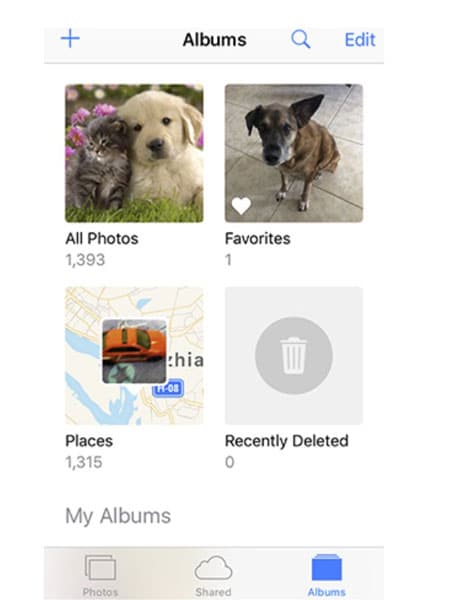
Βήμα 03: Αφού δείτε το φάκελο ‘Πρόσφατα διαγραμμένα’, αγγίξτε και ανοίξτε αυτόν τον φάκελο. Μέσα σε αυτόν τον φάκελο, θα δείτε τις εικόνες που έχουν προγραμματιστεί να διαγραφούν. Παραμένουν σε αυτόν το φάκελο επειδή τις διαγράψατε και αυτές οι εικόνες παραμένουν σε αυτόν τον φάκελο για περίπου 40 ημέρες.
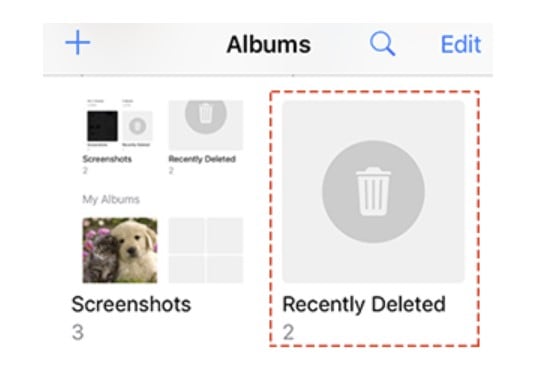
Βήμα 04: Τώρα επιλέξτε τις εικόνες από το φάκελο που θέλετε να ανακτήσετε και κάντε κλικ στο Επιλογή ανάκτησης. Με αυτόν τον τρόπο θα μεταβείτε αυτόματα στο άλμπουμ φωτογραφιών σας και είστε έτοιμοι να το χρησιμοποιήσετε ξανά.
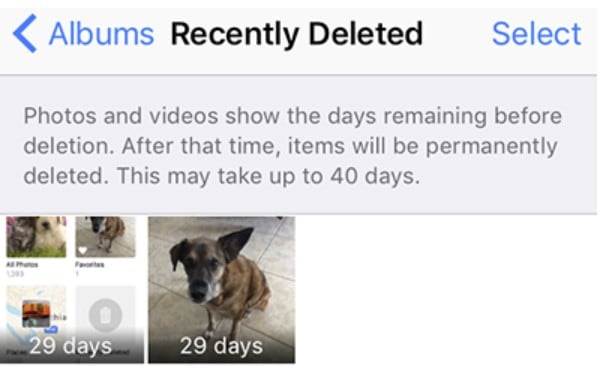
Μέρος 3: Ανάκτηση φωτογραφιών και βίντεο από αντίγραφα ασφαλείας της Apple
Μέθοδος 1: Ανάκτηση φωτογραφιών και βίντεο από το iTunes
Μπορείτε να τα ανάκτηση των διαγραμμένων φωτογραφιών από το iPhone 13 στο κινητό σας τηλέφωνο μέσω iTunes. Όταν δημιουργείτε το iCloud ID σας στο iPhone σας, οι επαφές και οι φωτογραφίες ή τα βίντεό σας στο κινητό δημιουργούν αντίγραφα ασφαλείας απευθείας στον διακομιστή iTunes. Εάν οι φωτογραφίες και τα βίντεό σας έχουν διαγραφεί κατά λάθος από το κινητό σας τηλέφωνο, μπορείτε εύκολα να τα επαναφέρετε με αυτήν τη μέθοδο.
Βήμα 01: Στο πρώτο βήμα, ανοίξτε το Λογαριασμός iTunes από τον υπολογιστή σας και συνδεθείτε.
Βήμα 02: Τώρα συνδέστε την κινητή συσκευή σας στον υπολογιστή σας μέσω καλωδίου δεδομένων.
Βήμα 03: Αφού συνδέσετε το κινητό στον υπολογιστή, επιλέξτε τη συσκευή που εμφανίζεται στον υπολογιστή μέσω του iTunes, όπως φαίνεται σε αυτήν την εικόνα.
Βήμα 04: Τώρα επιλέξτε το ‘Επαναφορά αντιγράφων ασφαλείας‘επιλογή.
Βήμα 05: Θα δείτε τώρα μια λίστα με το κινητό σας τηλέφωνο με αντίγραφα ασφαλείας με διαφορετικές ημερομηνίες. Κάντε κλικ στην ημερομηνία που σου ταιριάζει καλύτερα.
Βήμα 06: Το αντίγραφο ασφαλείας του iPhone σας θα αποκατασταθεί τώρα στο iPhone σας. Αυτή η διαδικασία θα σας πάρει μερικά λεπτά και στη συνέχεια θα σας δώσει την επιλογή να πραγματοποιήσετε πλήρη επαναφορά.
Βήμα 07: Μόλις αποκατασταθούν τα δεδομένα, Το iPhone θα ξεκινήσει ξανά. Όταν γίνει επαναφορά, ο υπολογιστής σας θα συγχρονιστεί. Όταν ολοκληρωθεί η διαδικασία συγχρονισμού, αποσυνδέστε το iPhone σας από τον υπολογιστή.
Μέθοδος 2: Ανάκτηση φωτογραφιών και βίντεο από το iCloud
Βήμα 01: Για να ανακτήσετε το διαγραμμένο περιεχόμενο από το iPhone, ανοίξτε το πρόγραμμα περιήγησής σας στον υπολογιστή σας και εισαγάγετε το Διεύθυνση ιστότοπου iCloud. Ο ιστότοπος iCloud θα ανοίξει σε λίγα δευτερόλεπτα.
Βήμα 02: Συνδεθείτε στον λογαριασμό σας αφού ανοίξετε τον ιστότοπο iCloud.
Βήμα 03: Κάνε κλικ στο ‘τον καθορισμό‘κουμπί.
Βήμα 04: Στη συνέχεια, μετακινηθείτε προς τα κάτω, κάντε κλικ στο Επαναφορά επιλογή στην ενότητα για προχωρημένους.
Βήμα 05: Θα ανοίξει ένα ξεχωριστό παράθυρο για την ενότητα Επαναφορά, εδώ θα δείτε μια λίστα με αντίγραφα ασφαλείας των διαγραμμένων αρχείων. Και εδώ, πρέπει να κάνετε κλικ στο αντίγραφο ασφαλείας με την πλησιέστερη ημερομηνία και μετά να κάνετε κλικ στην επιλογή Επαναφορά.
Βήμα 06: Αυτή η διαδικασία θα σας πάρει επίσης λίγα λεπτά και θα σας εμφανίσει το μήνυμα ολοκλήρωσης μετά την επαναφορά. Στη συνέχεια, πρέπει να αποσυνδέσετε το κινητό σας τηλέφωνο από τον υπολογιστή.
Μέρος 4: Ανάκτηση βίντεο και φωτογραφιών χωρίς αντίγραφο ασφαλείας
Εάν τα προσωπικά σας δεδομένα στο iPhone διαγραφούν χωρίς δημιουργία αντιγράφων ασφαλείας, είναι μεγάλη απώλεια για εσάς. Για παράδειγμα, εάν τραβήξατε φωτογραφίες ή βίντεο από ένα συγκεκριμένο μέρος πριν από λίγες ημέρες μέσω του iPhone 13 και αυτά τα αρχεία διαγράφηκαν κατά λάθος χωρίς αντίγραφο ασφαλείας, πώς μπορείτε να ανακτήσετε τις διαγραμμένες φωτογραφίες και βίντεο από το iPhone 13; Μπορείτε να βρείτε την απάντηση σε αυτήν την ερώτηση εγκαθιστώντας μια εργαλειοθήκη στον υπολογιστή ή στο MAC σας.
Αυτή η εργαλειοθήκη ονομάζεται DrFoneTool – Ανάκτηση δεδομένων. Υπάρχουν πολλά οφέλη από τη χρήση αυτής της εργαλειοθήκης, όπως η δημιουργία αντιγράφων ασφαλείας δεδομένων από τον υπολογιστή ή τη συσκευή του κινητού τηλεφώνου σας. Ακολουθούν πλήρεις οδηγίες που μπορούν να σας βοηθήσουν να ανακτήσετε εύκολα τις διαγραμμένες φωτογραφίες και βίντεο από το iPhone 13.
Βήμα 01: Πρώτα απ ‘όλα, κατεβάστε DrFoneTool – Ανάκτηση δεδομένων και εγκαταστήστε το στον υπολογιστή σας ή στο λειτουργικό σύστημα MAC.

DrFoneTool – Ανάκτηση δεδομένων (iOS)
Η καλύτερη εργαλειοθήκη για ανάκτηση από οποιαδήποτε συσκευή iOS
- Σχεδιασμένο με την τεχνολογία ανάκτησης αρχείων απευθείας από το iTunes, το iCloud ή το τηλέφωνο.
- Δυνατότητα ανάκτησης δεδομένων σε σοβαρά σενάρια όπως βλάβη συσκευής, συντριβή συστήματος ή τυχαία διαγραφή αρχείων.
- Υποστηρίζει πλήρως όλες τις δημοφιλείς μορφές συσκευών iOS όπως iPhone 13/12/11, iPad Air 2, iPod, iPad κ.λπ.
- Παροχή εύκολης εξαγωγής των αρχείων που ανακτήθηκαν από το DrFoneTool – Data Recovery (iOS) στον υπολογιστή σας.
- Οι χρήστες μπορούν να ανακτήσουν γρήγορα επιλεκτικούς τύπους δεδομένων χωρίς να χρειάζεται να φορτώσουν ολόκληρο το κομμάτι των δεδομένων.

Βήμα 02: Μόλις εκκινήσετε αυτό το λογισμικό, πρώτα απ ‘όλα, θα σας δώσει την επιλογή συνδέστε το κινητό τηλέφωνο στον υπολογιστή με τη βοήθεια ενός καλωδίου δεδομένων. Έτσι, συνδέετε τη συσκευή smartphone στον υπολογιστή σας.

Βήμα 03: Αφού συνδέσετε το κινητό σας τηλέφωνο στον υπολογιστή, κάντε κλικ στην επιλογή για να ξεκινήσει η διαδικασία ανάκτησης δεδομένων. Αυτό το λογισμικό θα σαρώσει τα διαγραμμένα δεδομένα του κινητού σας και θα τα φέρει σε εσάς ανακτώντας τις φωτογραφίες, τα βίντεο, τους ήχους και άλλους τύπους αρχείων.

Βήμα 04: Αφού επιλέξετε αυτό το βήμα, αποθηκεύστε τα αρχεία σας στον υπολογιστή. Όταν ολοκληρωθεί αυτή η διαδικασία και έχετε μεταφέρει τα αρχεία σας στο iPhone σας, αποσυνδέστε το κινητό σας τηλέφωνο από τον υπολογιστή.

Μέρος 5: Πώς να αποφύγετε την απώλεια φωτογραφιών ή βίντεο στην καθημερινή ζωή;
Σήμερα, κάθε ενήλικας και έξυπνος άνθρωπος έχει μια συσκευή smartphone. Όταν κάποιος έχει μια συσκευή smartphone, κάνει επίσης βίντεο από όμορφες στιγμές της ζωής του και αποθηκεύει τις φωτογραφίες στο κινητό του τηλέφωνο για αναμνηστικά. Αλλά αν τα δεδομένα του smartphone σας διαγραφούν λόγω ενός μικρού λάθους, θα είναι μια επιβλαβής διαδικασία. Αν θέλετε να προστατέψετε το κινητό σας από τέτοιες ζημιές, πρέπει να λάβετε κάποιες προφυλάξεις.
- Δημιουργία αντιγράφων ασφαλείας όλα τα είδη δεδομένων στο κινητό σας τηλέφωνο. Σήμερα, κάθε κατασκευαστής smartphone προσφέρει την καλύτερη δυνατότητα δημιουργίας αντιγράφων ασφαλείας.
- Κρατήστε σας smartphone με προστασία κωδικού πρόσβασης για να αποτρέψετε τη διαγραφή των δεδομένων του κινητού σας τηλεφώνου, έτσι ώστε κανείς να μην χρησιμοποιεί το smartphone σας.
- Προστατέψτε το κινητό σας από jailbreak ή root. Με αυτόν τον τρόπο αυξάνονται οι πιθανότητες να διακοπεί το λογισμικό του smartphone σας ή να διαγραφούν τα δεδομένα στο κινητό σας τηλέφωνο.
Ακολουθούν ορισμένες προφυλάξεις που μπορείτε να λάβετε για να αποτρέψετε τη διαγραφή δεδομένων από το τηλέφωνο Android ή το iPhone σας.
Η κατώτατη γραμμή
Το DrFoneTool – Data Recovery είναι μια εξαιρετική εργαλειοθήκη που σας επιτρέπει να ανακτήσετε τα διαγραμμένα δεδομένα smartphone σας μέσα σε λίγα λεπτά. Οι πληροφορίες που παρέχονται σε αυτό το άρθρο έχουν σκοπό να σας δώσουν τις καλύτερες δυνατές πληροφορίες για να επωφεληθείτε από την ανάγνωση αυτών των πληροφοριών. Ελπίζω να σας άρεσε αυτό το άρθρο μου και να το βρήκατε χρήσιμο για εσάς σχετικά με αυτό το άρθρο. Εάν θέλετε να επωφεληθούν περισσότεροι άνθρωποι από την ανάγνωση αυτών των πληροφοριών, πρέπει να μοιραστείτε αυτό το άρθρο στους λογαριασμούς σας στα μέσα κοινωνικής δικτύωσης.
πρόσφατα άρθρα